前回まででメタセコの最も基本的なところは一通り説明しましたので、今回から徐々にスピードアップしていきたいと思います。
前回、顔を作るにあたって下地となる面縦画像をメタセコ上に出しましたので、以後これに沿って形を整えていくことになります。
まずは前面の屋根Rを整えていくことにしましょう。
東急8500系に限らず大抵の鉄道車両は屋根が左右対称なので、片側だけ作って線対称に折り返しを行って作っていきます。
まず顔の半分にぴったり合うような板を新しく作ります。
一から作ってもいいですし、用意した面縦を[Ctrl+C][Ctrl+V]でコピーペーストしてそこから変形しても大丈夫です。ただその場合は、既にテクスチャが入った状態で複製されるので、変形を行うと重なって見づらくなってしまいます。その際は空の材質を一つ新しく作って適用させましょう。
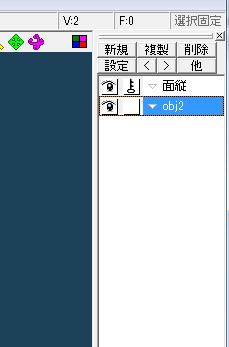
ポリゴンのコピペを行うと、自動的に新しいオブジェクトが生成されてそこに入ります。オブジェクトはそれぞれ移動制限を掛けたり表示/非表示を選べますので、操作対象となるポリゴン以外を弄りたくない場合はこの機能を有効に活用しましょう。
コピぺでオブジェクトが増えるので、作業を重ねていくうちにオブジェクトがどんどん増殖していきます。その際は一部オブジェクトを他のオブジェクトに統合する、わかりやすい名前を付けるなどして、作業中混乱しないようにしましょう。

さて顔半分に対応する板ポリゴンができました。数値移動で厳密に合わせている方はいいのですが、僕はズボラなのでナイフを使ってテキトーに半分のところで切って後で数値を合わせています。
ここで登場するのが今後もよく使う「選択部処理>頂点の位置を揃える」という機能。今回は真ん中の二つの頂点を選択して行ったのですが、上の画像のようにX座標がバラバラなので、この機能を使って0に揃えてやります。
こうすることによって、あとで顔の半分を折り返した時も重なりや隙間ができません。
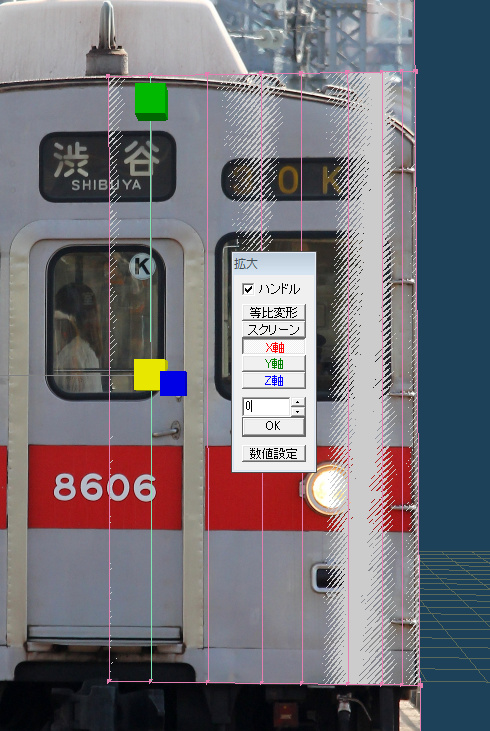
屋根に沿って傾斜を付けていきます。縦にナイフをズバっと入れて切り刻んでいきます。Shiftを押しながら切ると縦横にまっすぐに切れます(ただし完全な垂直や水平にはならない)。この時のナイフの間隔なのですが、切妻の電車は屋根のRがモロ顔の印象に直結しますので気持ち分割多めで切るといい気がします。
分割は等間隔である必要はなく、Rの小さいところの分割数を多めに取るとよいでしょう。東急8500系の場合、初期車は屋根肩の丸みがあまりないのでこのくらいにしていますが、31F以降の軽量車を作る場合は肩の分割数を多めにします。
分割数が少なすぎるとカクカクとした印象になりますが分割数が多すぎるとそれはそれで後の作業が煩雑になったり厳密な数値合わせをしないとポリゴンのヒケが出てくるのであまりオススメしません。
この時点では雑にナイフを扱っているので各分割の線は垂直になっていません。特に問題はないのですが、位置がバラバラだと少し気持ち悪いという方は先ほどの「頂点の位置を揃える」を使うか線を選択してX軸方向に倍率0で拡大してやると各線が垂直になります。
「頂点の位置を揃える」は揃えるまでの手順が比較的長いので、とりあえず複数の頂点の座標を合わせたいというときや線・面を水平・垂直にしたいという時はこの倍率0拡大のズボラテクニックが結構有効です。
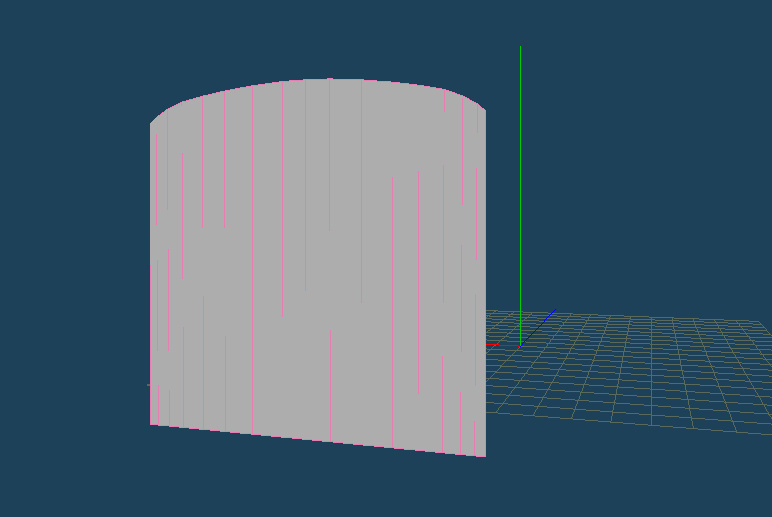
写真に沿って屋根を曲げていきます。まぁこんなもんでしょうか。
ちなみに折り返す際は「選択部処理>面の鏡像を作成」で、この場合は「YZ」を基準平面に設定すると前面の半分が生成されますので、時々確認がてら鏡面生成してみてもいいかもしれません。
半分作るだけで勝手に鏡面を生成してくれるミラーリング機能というのもあるのですが、僕はあまりこの機能好きではないのでここでは割愛します。
とりあえず今回はここまで。次回は穴を開けます。

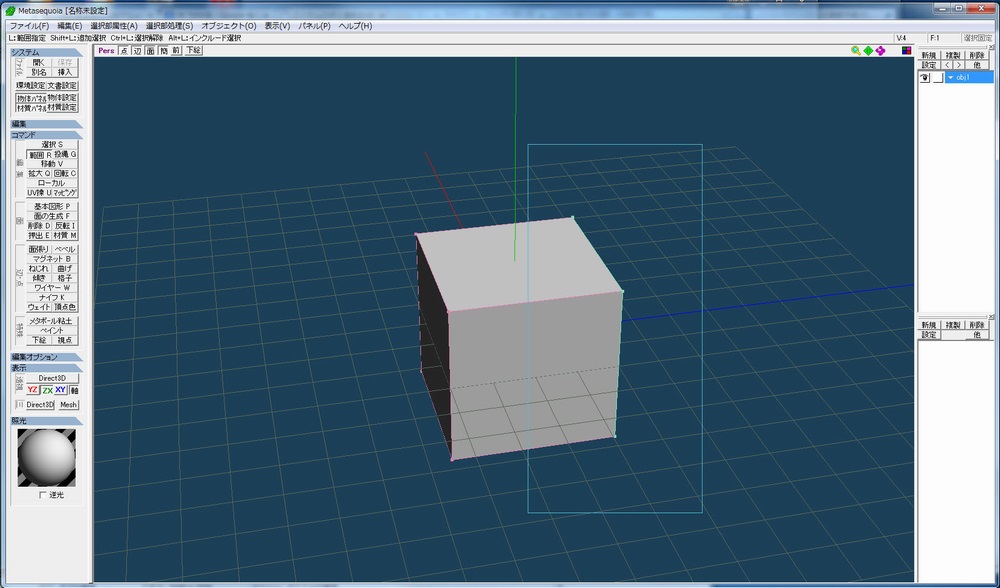
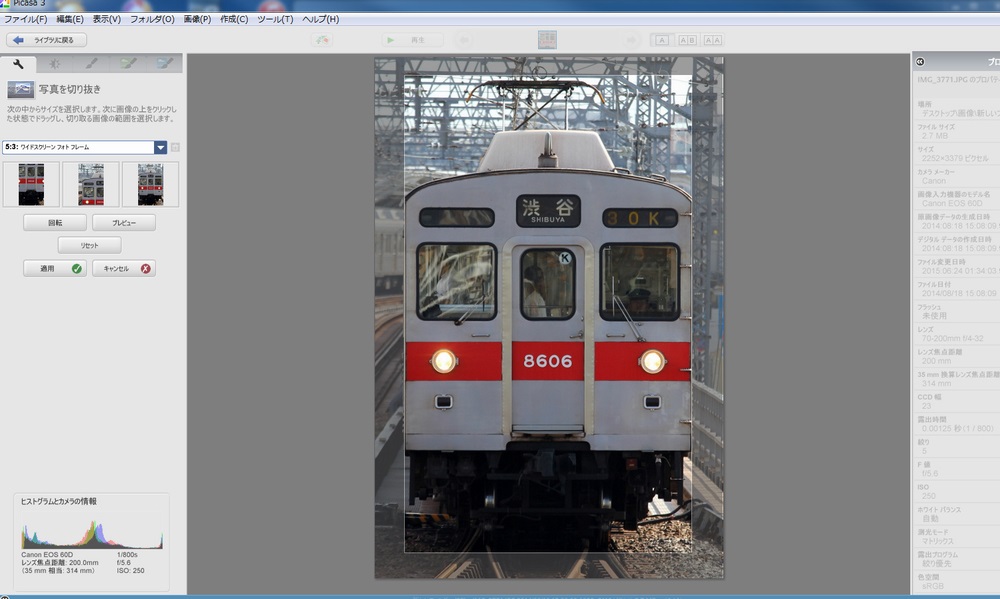
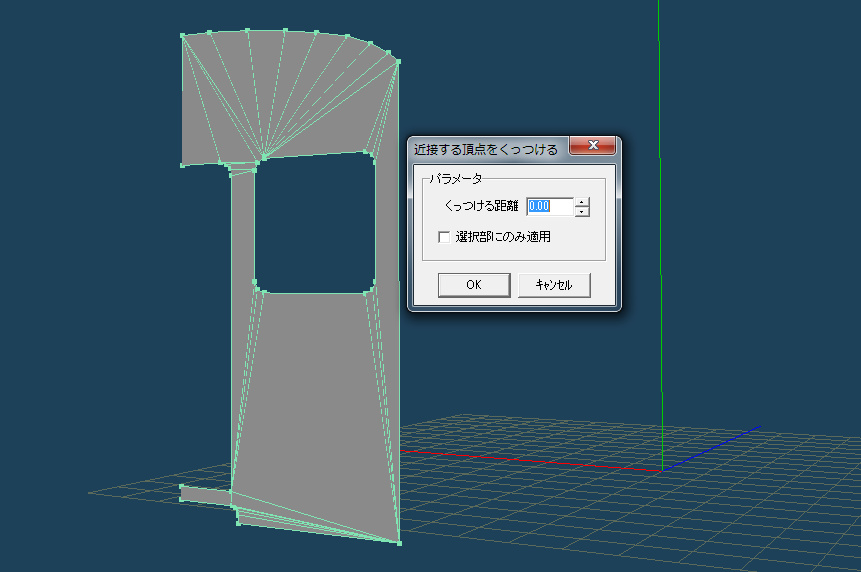

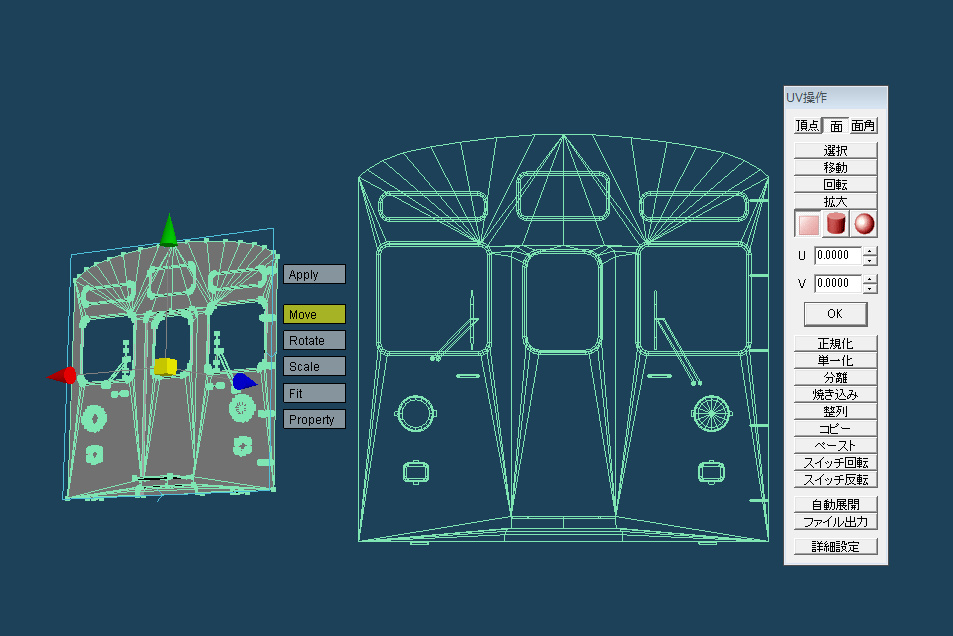

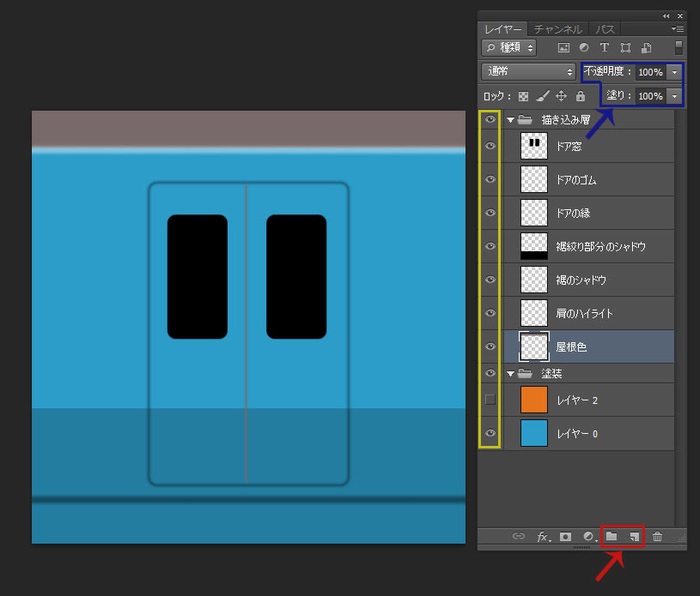
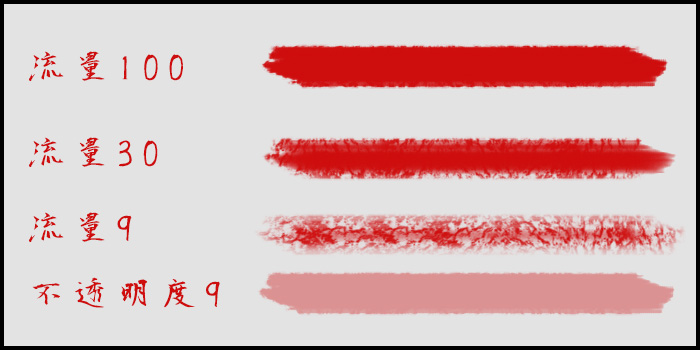
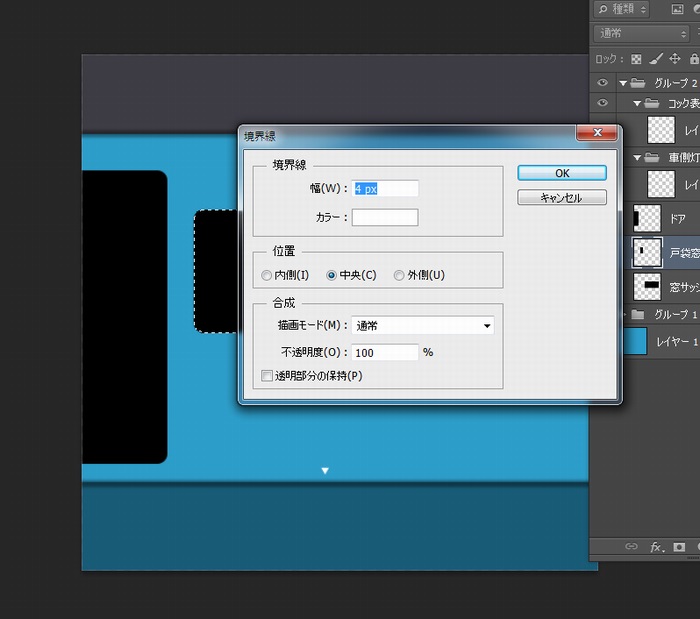
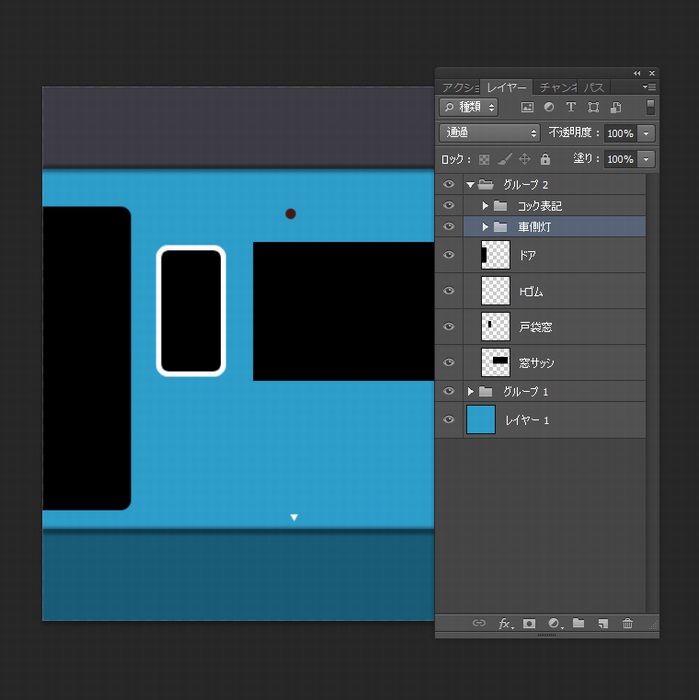
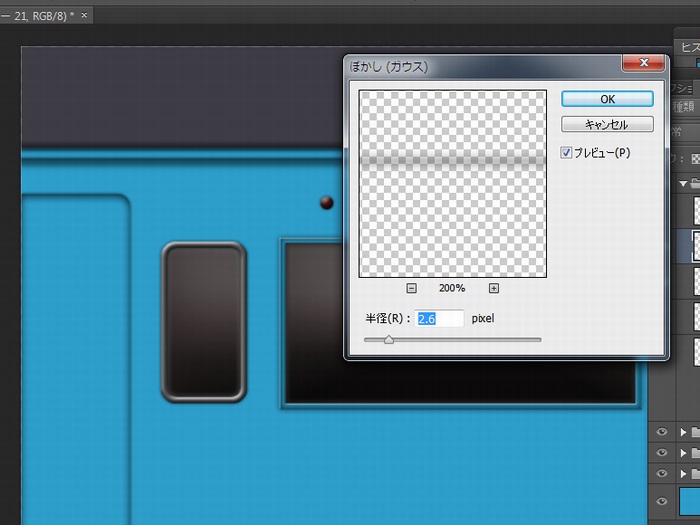
コメント